Aktualisiert December 2025 : Beenden Sie diese Fehlermeldungen und beschleunigen Sie Ihr Computersystem mit unserem Optimierungstool. Laden Sie es über diesen Link hier herunter.
- Laden Sie das Reparaturprogramm hier herunter und installieren Sie es.
- Lassen Sie es Ihren Computer scannen.
- Das Tool wird dann Ihren Computer reparieren.
Kindersicherung in Windows 8 ermöglicht eine bessere Überwachung der Aktivitäten Ihrer Kinder als in den Vorgängerversionen von Windows, einschließlich Windows 7. Im Gegensatz zu Windows 7, wo Sie Steuerelemente auf einer PC-zu-PC-Basis platzieren können, können die Jugendschutzmaßnahmen über Computer in einem Netzwerk eingerichtet werden. Dies erfordert natürlich, dass sich Eltern mit dem Windows Live-Konto anstelle von lokalen Administratorkonten anmelden.
Dieser Bericht enthält die Namen der von Ihren Kindern besuchten Websites, die von ihnen verwendeten Anwendungen und Spiele. Der Bericht enthält auch die Zeit, die Ihre Kinder für verschiedene Programme aufgewendet haben, sowie die Gesamtzeit, die sie in dieser Woche für Computer und Internet aufgewendet haben.
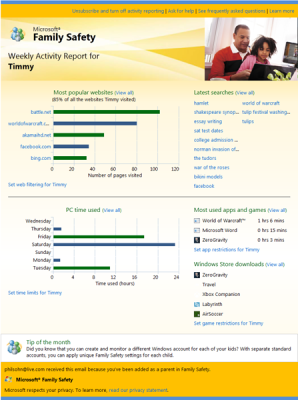
Sie können im Betriebssystem Windows 8 Kindersicherungen auf zwei Ebenen erstellen. Eine davon ist die lokale PC zu PC Basis – wo Sie Kindersicherungen für die Benutzerkonten Ihrer Kinder auf jedem PC erstellen und anwenden. Dies entspricht den Kindersicherungen unter Windows 7 oder früheren Betriebssystemen. Du kannst auswählen, welche Spiele du zulassen und welche Anwendungen für deine Kinder blockieren möchtest.
Microsoft sagt mit Windows 8, dass es zuerst die Überwachung anbietet. Dies bedeutet, dass Sie überwachen können, was Ihr Kind alles tut, bevor Sie Einschränkungen setzen. Dies steht im Gegensatz zu dem, was zuvor getan wurde – setzen Sie Einschränkungen, bevor Sie Ihre Kinder das Internet nutzen lassen. Mit Windows 8 können Sie nicht nur überwachen, sondern auch Ihr Kind über die potenziellen Probleme informieren, die sich aus der Nutzung bestimmter Arten von Websites ergeben. Dieser Ansatz hilft Ihnen, Ihre Kinder besser zu trainieren.

Die von den Eltern festgelegten Einstellungen werden im Cloud-basierten Family Safety Service von Microsoft gespeichert. Diese Einrichtung, die Cloud-basiert ist, kann von jedem Ort auf dem Planeten aus genutzt werden. Die Berichte können durch Anklicken der relevanten Punkte in jedem Bericht weiter angepasst werden.
Sie haben Berichte per E-Mail an das Windows Live-Konto gesendet, das mit Ihrem Windows 8-Konto verknüpft ist. Und die Tatsache, dass die Kindersicherung von Windows 8 auf allen PCs durchgesetzt werden kann, sorgt dafür, dass Ihre Kinder sicher sind, wenn sie Computer benutzen – offline oder online.
Anmerkung: Sie können die Windows 8-Kindersicherung ab Windows 8 Release Preview überprüfen. Die Konsumentenvorschau-Version von Windows 8 enthält nicht die Möglichkeit, globale Kindersicherungen über Ihr Windows Live-Konto einzurichten.
Nachdem Sie diesen Beitrag gelesen haben, können Sie sich das Video im MSDN-Blog über Windows Family Safety ansehen.
Diese Links werden Sie sicherlich interessieren:
- Kostenlose Kindersicherungssoftware für Windows
- Einrichtung, Konfiguration und Verwendung von Kindersicherungen unter Windows
- Wie man erweiterte Funktionen wie Webfilterung, Aktivitätsberichte usw. in Windows installiert.
EMPFOHLEN: Klicken Sie hier, um Windows-Fehler zu beheben und die Systemleistung zu optimieren